kich-thuoc
Chỉnh Kích Thước Khung Trong AI: Hướng Dẫn Chi Tiết
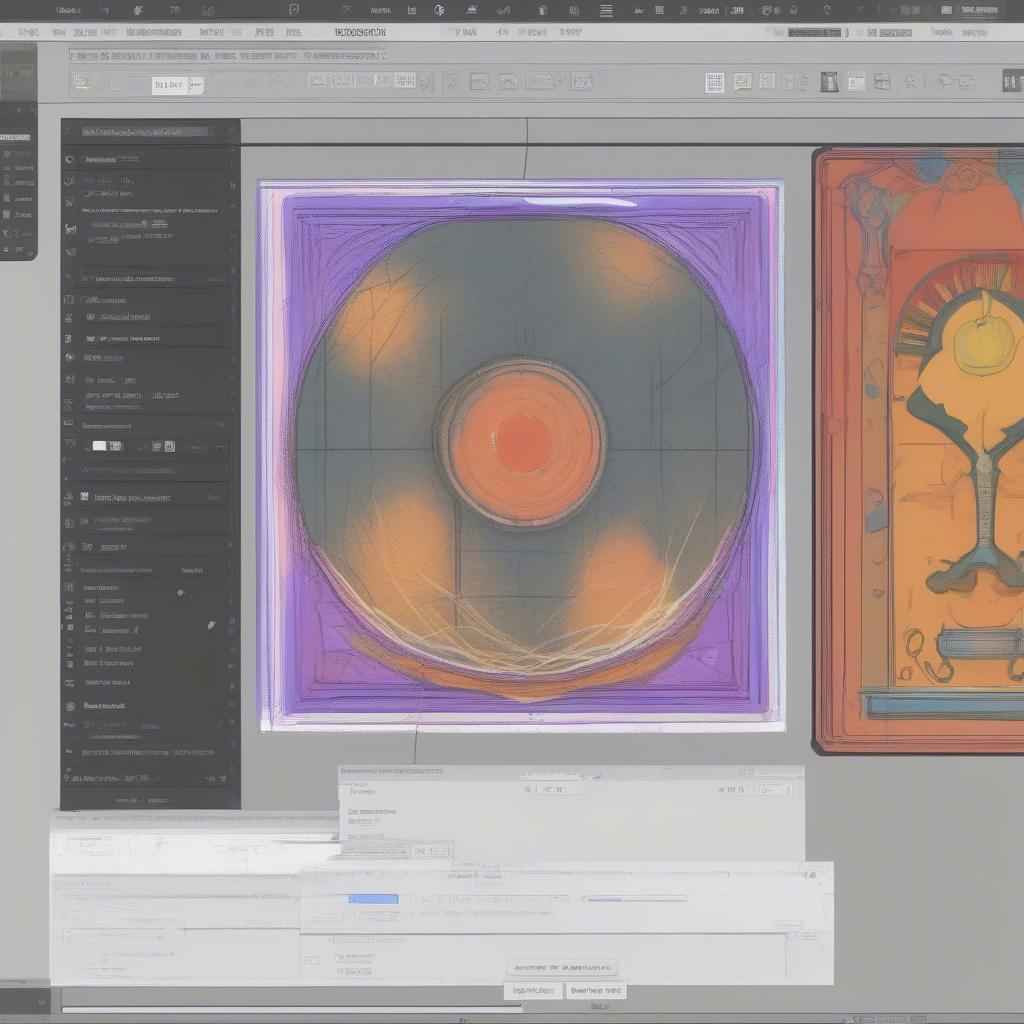
Chỉnh Kích Thước Khung Trong Ai là một thao tác cơ bản nhưng vô cùng quan trọng, ảnh hưởng trực tiếp đến bố cục và chất lượng sản phẩm thiết kế. Bài viết này sẽ hướng dẫn bạn cách chỉnh kích thước khung trong AI một cách chi tiết và hiệu quả, từ những thao tác đơn giản nhất đến các kỹ thuật nâng cao, giúp bạn làm chủ phần mềm Adobe Illustrator và tạo ra những thiết kế ấn tượng.
Làm Chủ Kích Thước Khung Hình Trong Adobe Illustrator
Việc chỉnh kích thước khung trong AI không chỉ đơn giản là thay đổi kích thước của Artboard. Nó còn bao gồm việc điều chỉnh kích thước của các đối tượng, hình ảnh và văn bản bên trong khung hình đó sao cho hài hòa và cân đối. Hiểu rõ cách thức hoạt động của các công cụ chỉnh kích thước sẽ giúp bạn tối ưu hóa quy trình thiết kế và đạt được kết quả mong muốn.
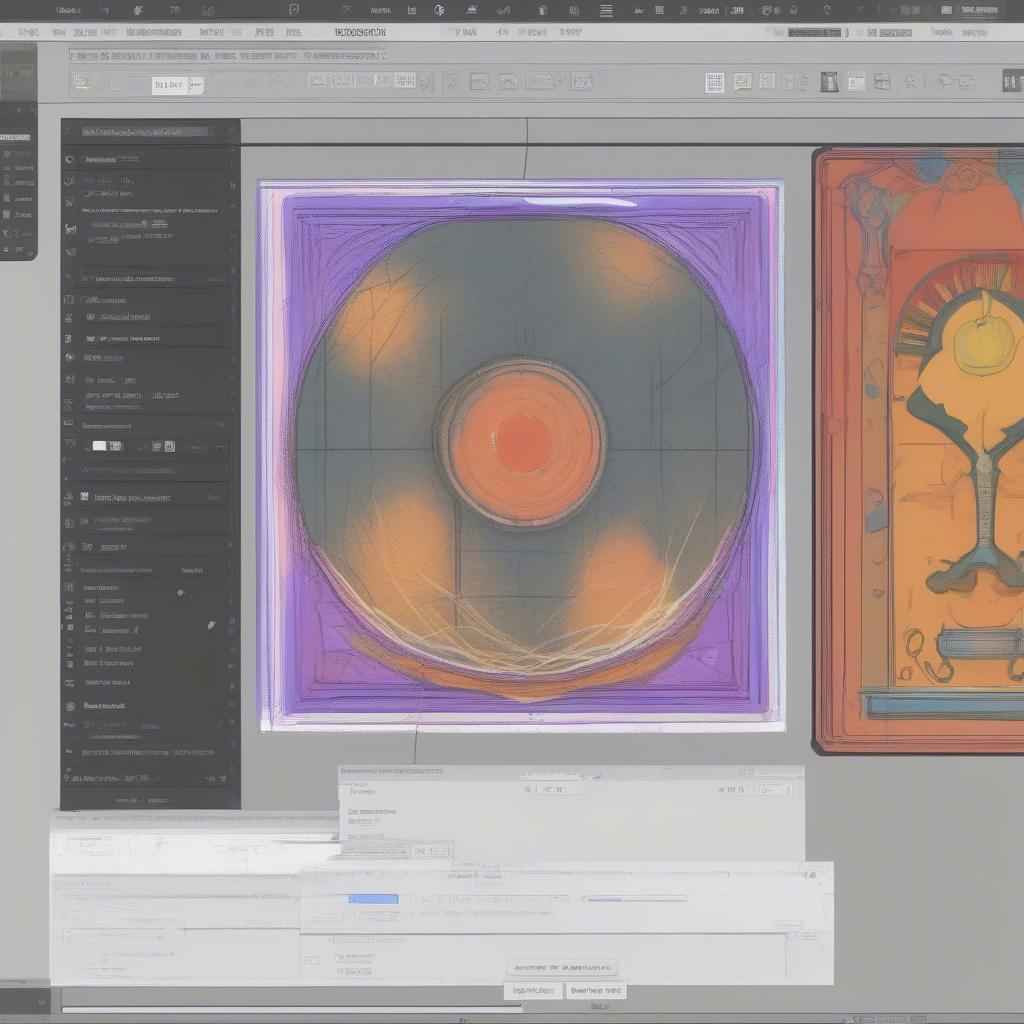 Chỉnh kích thước khung trong AI
Chỉnh kích thước khung trong AI
Các Công Cụ Chỉnh Kích Thước Khung Cơ Bản
Trong AI, bạn có thể sử dụng nhiều công cụ khác nhau để chỉnh kích thước khung, bao gồm:
- Artboard Tool (Shift + O): Công cụ này cho phép bạn trực tiếp thay đổi kích thước của Artboard bằng cách kéo thả các cạnh hoặc góc của nó. Bạn cũng có thể nhập giá trị kích thước cụ thể vào bảng Properties.
- Selection Tool (V): Dùng để chọn và thay đổi kích thước của các đối tượng bên trong khung hình. Kết hợp với phím Shift để giữ nguyên tỉ lệ khung hình khi thay đổi kích thước.
- Scale Tool (S): Cho phép phóng to hoặc thu nhỏ đối tượng theo một tỉ lệ nhất định.
- Transform Panel (Shift + F8): Cung cấp các tùy chọn chính xác để thay đổi kích thước, xoay, và di chuyển đối tượng.
Hướng Dẫn Chỉnh Kích Thước Artboard Trong AI
- Mở file AI cần chỉnh sửa.
- Chọn Artboard Tool (Shift + O).
- Nhấp vào Artboard bạn muốn chỉnh sửa.
- Kéo thả các cạnh hoặc góc của Artboard để thay đổi kích thước. Hoặc nhập giá trị kích thước mong muốn vào bảng Properties.
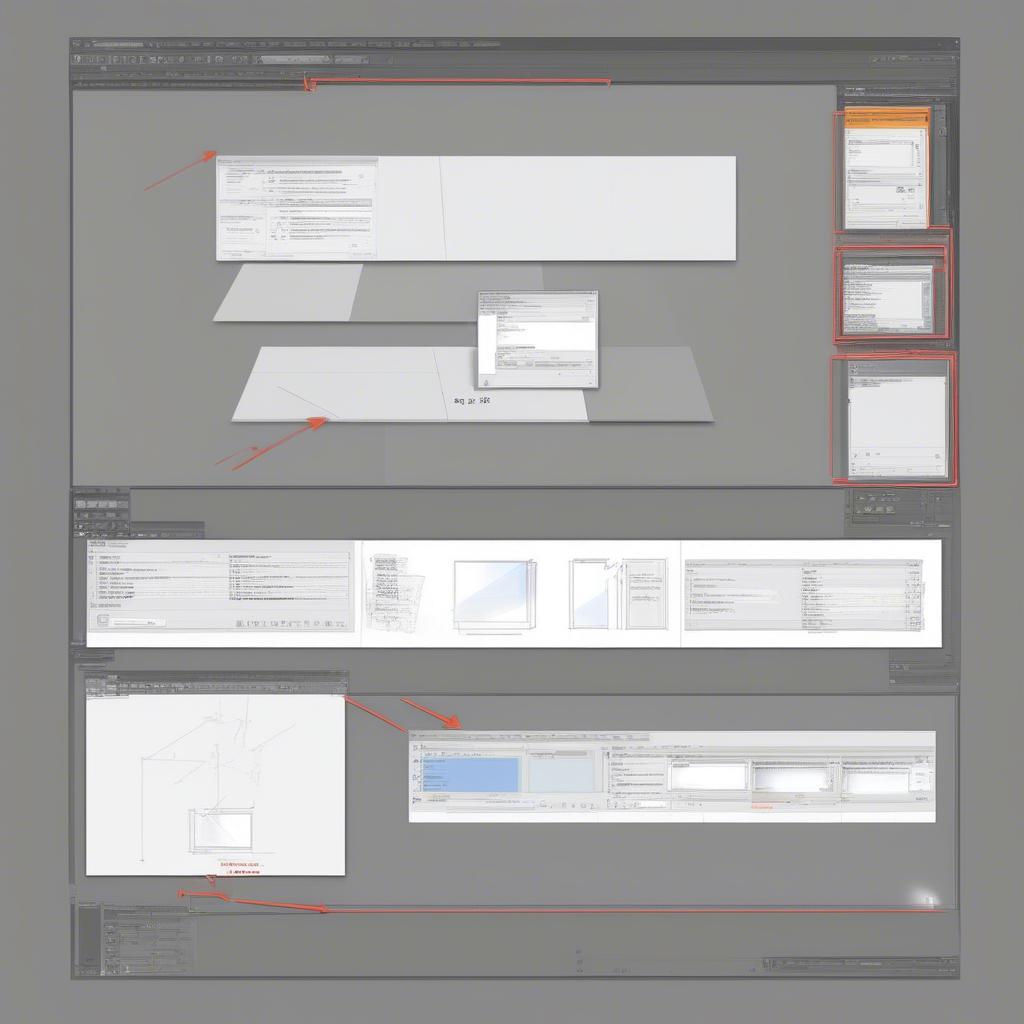 Thay đổi kích thước Artboard
Thay đổi kích thước Artboard
Kỹ Thuật Chỉnh Kích Thước Nâng Cao
Đối với những trường hợp phức tạp hơn, bạn có thể áp dụng các kỹ thuật sau:
- Chỉnh kích thước đối tượng theo tỉ lệ: Giữ phím Shift khi sử dụng Selection Tool (V) hoặc Scale Tool (S) để giữ nguyên tỉ lệ khung hình khi thay đổi kích thước đối tượng.
- Chỉnh kích thước đối tượng theo một điểm neo: Khi sử dụng Scale Tool (S), bạn có thể chọn một điểm neo để đối tượng được phóng to hoặc thu nhỏ theo điểm đó.
- Sử dụng Transform Panel: Transform Panel (Shift + F8) cung cấp các tùy chọn chính xác để thay đổi kích thước, xoay, và di chuyển đối tượng.
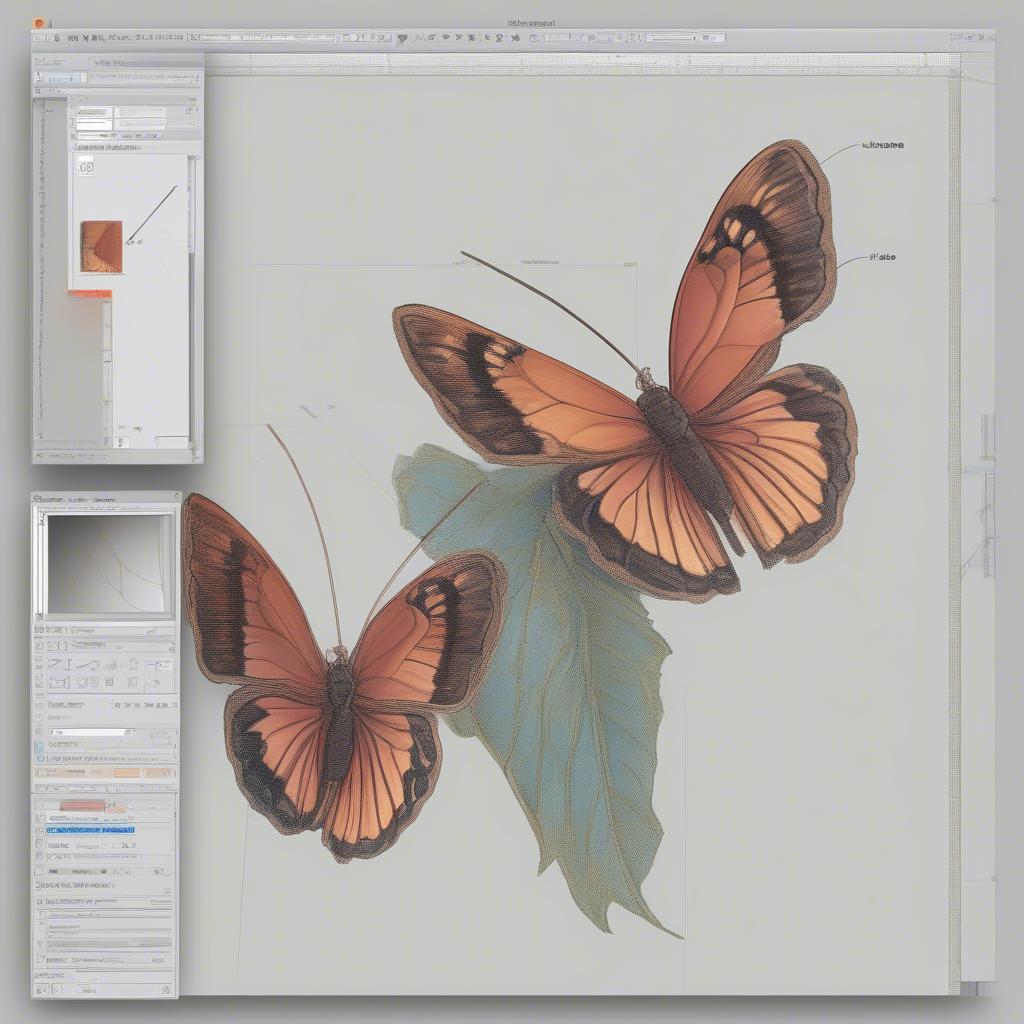 Kỹ thuật chỉnh kích thước nâng cao
Kỹ thuật chỉnh kích thước nâng cao
“Việc nắm vững các công cụ chỉnh kích thước trong AI sẽ giúp bạn tạo ra những thiết kế chuyên nghiệp và đáp ứng đúng yêu cầu kỹ thuật.” – Nguyễn Văn A, Chuyên gia thiết kế đồ họa.
Kết Luận
Chỉnh kích thước khung trong AI là một kỹ năng thiết yếu cho bất kỳ ai làm việc với phần mềm này. Hy vọng bài viết này đã cung cấp cho bạn những thông tin hữu ích và giúp bạn tự tin hơn trong việc chỉnh kích thước khung hình và đối tượng trong AI. Nắm vững kỹ thuật này sẽ giúp bạn tạo ra những thiết kế ấn tượng và chuyên nghiệp.
FAQ
- Làm thế nào để chỉnh kích thước khung hình mà không làm biến dạng nội dung bên trong?
- Tôi có thể chỉnh kích thước nhiều đối tượng cùng lúc trong AI không?
- Công cụ nào trong AI giúp tôi chỉnh kích thước đối tượng một cách chính xác nhất?
- Làm thế nào để tạo một khung hình mới với kích thước tùy chỉnh trong AI?
- Tôi có thể lưu lại các thiết lập kích thước khung hình thường dùng trong AI không?
- Kích thước ảnh ngang tiêu chuẩn là bao nhiêu?
- Cách chỉnh kích thước số đo trong CAD như thế nào?
Gợi ý các câu hỏi khác, bài viết khác có trong web.
Bạn có thể tham khảo thêm các bài viết liên quan đến kích thước như kích thước ảnh ngang, cách chỉnh kích thước số đo trong cad và bộ kích thước banner facebook ai. Ngoài ra, bạn cũng có thể tìm hiểu thêm về cách chỉnh kích thước cho chữ trong corel hoặc css chỉn kích thước ảnh để có cái nhìn tổng quan hơn về việc chỉnh sửa kích thước trong các phần mềm thiết kế.
Khi cần hỗ trợ hãy liên hệ Email: Contact@vhplay.com, địa chỉ: Phố Láng Hạ, Quận Ba Đình, Hà Nội, Việt Nam. Chúng tôi có đội ngũ chăm sóc khách hàng 24/7.
Leave a comment